|
Im letzten Schritt müssen weitere Aufnahmeinstellungen
im Menu "Capture" konfiguriert werden. Bei den meisten
Optionen sind die Standardvorgaben in Ordnung, Du kannst Sie belassen.
Einige Schalter sind allerdings lebenswichtig:
Menü "Capture-Settings": Bei
den Im "Capture options"-Bereich wird "Capture
audio" markiert und als "Frame rate" im Fall von
deutschem PAL 25.000 eingestellt.
 
Bei den Capture-Settings sind diese
Einstellungen ratsam.
Im "Abort options"-Bereich legst Du fest,
durch welche Tastenkombination die Aufnahme beendet wird. Meine
Empfehlung: Nur "Escape"-Taste zulassen, die Häkchen
bei den Maustasten auf jeden Fall abschalten. Ist Maus-Abbruch
aktiviert, dann bricht VirtualDub bei einem Mausklick die Aufnahme
ab, es ist also chancenlos während der Aufnahme am PC mit
anderen Programmen zu arbeiten (so Deine Kiste ca 800 MHz und
dafür schnell genug ist). Im "Advanced"-Bereich
kannst Du alles bei den Standard-Einstellungen belassen. Interessant
ist hier eigentlich erst mal nur "Drop % Limit". Hier
wird eingestellt, ab wieviel Prozent Einzelbildverlust VirtualDub
eine Aufnahme als unbrauchbar betrachtet und sie beendet. Durch
Eintrag von 100% bewirkst Du das VirtualDub nur dann abbricht,
wenn überhaupt nichts mehr geht.
Menü "Stop conditions":
Generell wird eine Videoaufzeichnung durch Drücken der ESC-Taste
(wie im Abschnitt zuvor eingestellt) abgebrochen. Im Dialog "Stop
conditions" lassen sich weitere Abbruchbedingungen festlegen:
capture time exceeds - Zeitangabe in Sekunden, nach
denen eine Aufnahme beendet wird.
file size exceeds - Bricht ab, wenn Videodatei eine
bestimmte Grösse erreicht. Beim Erreichen des AVI-Limits
von 2 GByte bricht VirtualDub automatisch ab. Wer mag, kann hier
auch 1900 MBytes angeben.
free disk space drops below - Aufnahme bricht ab,
wenn die vorhandene Festplattenkapazität den angegebenen
Minimalstwert unterschreitet.
dropped frame ratio exceeds - Abbruch, wenn n Prozent
Einzelbilder bei Aufnahme verlorengehen.
 
Bei den Stop-Bedingungen empfehlen
sich diese Einstellungen.
Jetzt kommt der letzte entscheidende Einstellungschritt:
Menü Capture-Preferences: Unter
"Default capture file" wird festgelegt, welche Standard-Capture-Datei
Virtual Dub bei seinem Start jeweils verwendet. Die im Menüpunkt
"File-Set capture File" gewählte Aufnahmedatei
ist im Gegensatz nur für die aktuelle VirtualDub-Sitzung
gültig. Entscheidend im Preferences Menü: Markiere die
vier Optionen in der Mitte (wie im Bild zu sehen) und schliesse
dann den Dialog mit "Ok". Dadurch werden SÄMTLICHE
Einstellungen die Du bislang durchgeführt hast dauerhaft
gespeichert, stehen sofort nach Start von VirtualDub bereit. Du
kannst den "Videorecorder" also blitzschnell anwerfen
und aufnehmen ohne lange rumfummeln zu müssen.
 
Durch Markieren der vier Optionen
in der Bildmitte werden sämtliche VirtualDub-Grundeinstellungen
dauerhaft gespeichert.
VirtualDub ist jetzt vollständig konfiguriert,
jetzt kann aufgenommen werden.
|
|
|
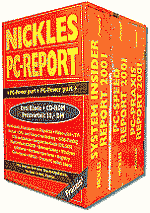 In den Nickles-Büchern gibt's viele weitere Tipps, Tricks und Fakten zur Sache! Bestellinfo und Leseprobe hier!
In den Nickles-Büchern gibt's viele weitere Tipps, Tricks und Fakten zur Sache! Bestellinfo und Leseprobe hier!
 NICKLES PROJEKT 2001: VirtualDub - der Workshop...
NICKLES PROJEKT 2001: VirtualDub - der Workshop...





